- Een harde reset helpt je om je iPhone opnieuw op te starten. Het kan het geheugen wissen en alle draaiende apps op je toestel afsluiten.
- Als de harde reset methode niet voor je werkt, kun je voor de fabrieksreset optie gaan.
Veel van mijn vrienden roepen mijn hulp in als hun iPhone hen een moeilijke tijd bezorgt. Waarom ik? Nou, ik ben een senior smartphone software ingenieur, en ik kan vele iPhone problemen binnen enkele minuten oplossen.
Een van mijn weinig bekende trucs is een harde reset. Het is een eenvoudig proces dat veel voorkomende iPhone problemen kan verhelpen.
Er zijn echter te veel verschillende reset methoden op het internet te vinden. Dat brengt niet-techneuten in verwarring, net als mijn vrienden.
Gezien dat, heb ik besloten de harde reset methode in detail uit te leggen voor wie er behoefte aan heeft. Als hard resetten bovendien niet werkt voor je iPhone, verwijs ik je naar de fabrieksreset methode. Laten we er meteen induiken...

Wat is een harde reset?
Een harde reset is ook bekend als een geforceerde herstart. Deze methode is handig als je je toestel niet op de normale manier kunt herstarten. Misschien raakt je toestel bevroren, of reageert je aanraakscherm niet meer.
Door een harde reset op je iPhone uit te voeren, kun je je toestel opnieuw opstarten, het RAM leegmaken en alle draaiende apps erin afsluiten, waarna je iPhone weer normaal wordt geholpen.
Wanneer moet ik mijn iPhone hard resetten?
Een harde reset kan je helpen de volgende problemen op je iPhone op te lossen.
- De batterij van je iPhone is snel leeg.
- Apps werken niet goed op je iPhone.
- Je iPhone blijft hangen op het Apple logo.
- Je iPhone is bevroren, en je kunt niet normaal herstarten.
Deze problemen ontstaan door verschillende oorzaken. Misschien is er malware die je iPhone infecteert, met een software crash tot gevolg. Of misschien ondergaat je iPhone een gegevensoverdracht of een update en loopt er iets vast, enz.
Wat het ook is, als je al geprobeerd hebt om soft reset van je iPhone uit te voeren (je iPhone uitzetten en dan opnieuw opstarten) en het probleem blijft onopgelost, dan is het tijd dat je een harde reset probeert.
Voor de goede orde: een harde reset kan je niet helpen de grote problemen die aan je iPhone ten grondslag liggen op te lossen. Het kan echter wel eenvoudige softwareglitches behandelen, zoals de hierboven genoemde. Daarom is het zeker de moeite van het proberen waard.
Nu je weet wat een harde reset is kunnen we verder gaan met de gedetailleerde stappen om een iPhone hard te resetten, die voor verschillende iPhone modellen anders zijn.
Hoe een iPhone hard resetten?
Een iPhone hard resetten of geforceerd opnieuw opstarten is geen hogere wiskunde. Voor je begint, moet je je bewust zijn van de nadelen en voordelen ervan.
Voordelen:
- Het gebruik van een hard reset is een veilige en zekere methode voor je iPhone, zoals Apple hem voorstelt.
- Het kan kleine problemen met je iPhone verhelpen.
Nadelen:
- Het zal niet altijd in staat zijn je iPhone problemen op te lossen.
- Je iPhone wordt gedevalueerd op de markt voor doorverkoop, als je te vaak harde resets uitvoert.
Stappen:
Hard Reset iPhone X, iPhone XS, iPhone XR, iPhone 11, iPhone 12, of iPhone 13:
- Druk op de volume omhoog toets en laat hem snel los.
- Druk op de knop volume omlaag en laat hem snel weer los.
- Houd dan de zijknop een tijdje ingedrukt tot het Apple logo op het scherm verschijnt.
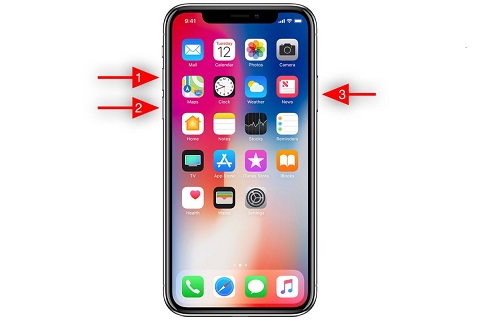
Hard reset iPhone 8 of iPhone SE (2e generatie):
- Druk op de volume omhoog toets en laat hem snel los.
- Druk op de knop volume omlaag en laat hem snel weer los.
- Houd dan de zijknop ingedrukt tot het Apple logo op het scherm van je iPhone verschijnt.
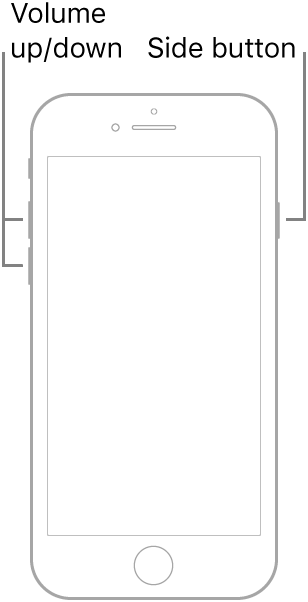
Hard Reset iPhone 7:
- Houd de slaap/waak-toets en de volume omlaag-toets van je iPhone bij elkaar en druk ze in.
- Laat de knoppen los zodra het Apple logo op het scherm verschijnt.
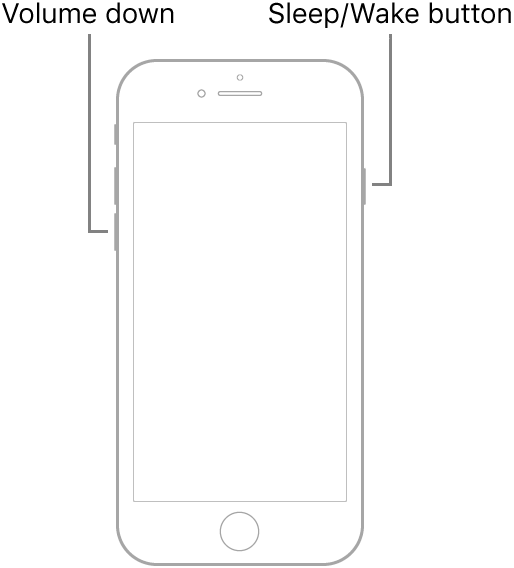
Opnieuw opstarten van iPhone 6s of iPhone SE (1e generatie) forceren:
- Druk de homeknop en slaap/waakknop van je iPhone tegelijk in en houd ze ingedrukt.
- Houd ze ingedrukt tot het Apple logo op het scherm van je iPhone verschijnt.
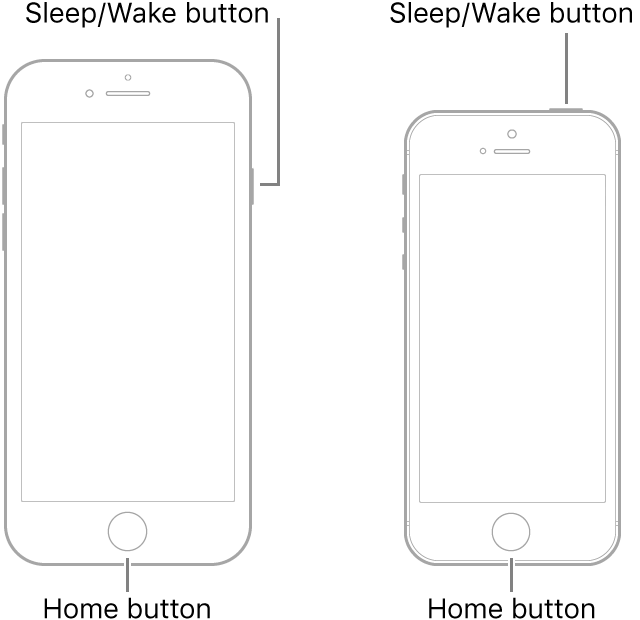
Opmerking: Zorg ervoor dat je de knoppen minstens 25-30 seconden ingedrukt houdt. De meeste mensen hebben de neiging deze stap te negeren en raken onnodig in paniek, in de veronderstelling dat hun geforceerde herstart mislukt moet zijn.
Een keer kwam een cliënt vol ongerustheid bij me. Ze was in de war waarom haar iPhone niet terugkeerde naar de standaard instellingen, zelfs niet nadat ze een harde reset had uitgevoerd. Ze was van plan de oude telefoon aan haar zoon te geven en wilde dat er geen persoonlijke gegevens overbleven. Het was duidelijk dat het niet lukte.
Ik weet zeker dat je het snapt. Ze verwarde een harde reset met een fabrieksherstel.
Als je op een gegeven moment ook al je gegevens wilt wissen, bijv dat je je iPhone wilt verkopen, dan komt daar de fabrieksherstel om de hoek kijken.
Wanneer doe je een iPhone fabrieksherstel?
In tegenstelling tot een harde reset wis je met een fabrieksherstel al je instellingen en gegevens en zet je je iPhone terug naar de standaardinstellingen. Meestal moet je ervoor zorgen dat je een back-up van je belangrijke gegevens hebt gemaakt voordat je de fabrieksherstel uitvoert.
Als je dat vergeet, wis je al je gegevens. Een reservekopie maken is ook handig om je inhoud later terug te zetten als je ze nodig hebt. Als je wilt, kun je ook je vorige instellingen herstellen na de fabrieksherstel.
Er zijn twee belangrijke redenen waarom je je iPhone een fabrieksherstel moet geven.
Eigendom overdragen: Een fabrieksherstel komt van pas als je je iPhone verkoopt. Met de fabrieksherstel worden al je gegevens verwijderd, wat betekent dat je contacten, afspeellijsten, foto's, wachtwoordgeheugen, enz, nooit aan de nieuwe eigenaar worden doorgegeven. Je iPhone wordt weer in de oorspronkelijke staat teruggebracht, net als toen je hem voor het eerst kocht.
Troubleshooting: Je kunt een fabrieksherstel van je iPhone nodig hebben, als je te maken heeft met kritieke problemen zoals vastlopen of super traag laden, en je alle andere gangbare oplossingen al geprobeerd hebt, maar geen van alle heeft gewerkt.
Je kunt deze specifieke stappen volgen om de fabrieksherstel van je iPhone te starten.
Hoe kun je je iPhone herstellen naar fabrieksinstellingen
Via Instellingen
De snelste manier om je iPhone een fabrieksherstel te geven is via instellingen.
Voordelen:
- Deze methode is geïntroduceerd door Apple, dus is ze veilig en beveiligd
- Je hebt geen computer nodig voor een fabrieksherstel als je het via instellingen doet
Eisen:
- Voordat je begint, schakel je de functie "Zoek mijn iPhone" uit, die je Apple ID en wachtwoord of je schermwachtwoord vereist.
Stappen:
Ga naar Instellingen> Algemeen> Opnieuw instellen, kies dan Alle inhoud en instellingen wissen.
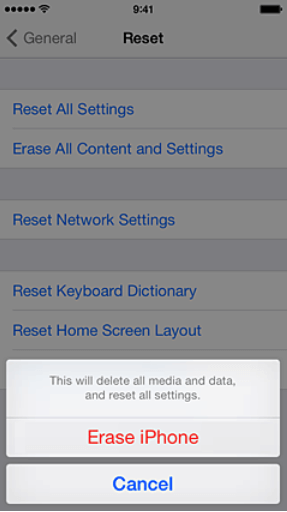
Opmerking: Je vindt ook enkele andere opties om te resetten, zoals "Herstel Networkinstellingen".
Het kan frustrerend zijn als je het wachtwoord van je iPhone vergeet. Apple eist dat je je Apple ID en wachtwoord opgeeft om je "Zoek mijn iPhone" uit te zetten. Anders kun je je toestel niet met succes een fabrieksherstel geven.
Ofwel ga je helemaal naar de plaatselijke Apple winkel en laat je je iPhone ontgrendelen. Of je kunt Mobitrix Perfix proberen. Ik stel voor dat je de laatste probeert. Het is een handig hulpmiddel waarmee je je iPhone meteen thuis kunt resetten en tegelijk je tijd kunt besparen.
via Mobitrix Perfix
Mobitrix Perfix kan je helpen je iPhone in 30 minuten een fabrieksreset te geven zonder dat je authenticatiegegevens of iTunes nodig hebt.
Voordelen:
- Snel: Met Mobitrix heb je maar 30-60 minuten nodig om je iPhone fabrieksherstel te geven.
- Gemakkelijk te gebruiken: Je hoeft geen tech kennis te hebben om het te gebruiken.
- Hoog succespercentage: Er is een succespercentage van 95% bij het uitvoeren van een fabrieksreset met Mobitrix.
Stappen:
Volg deze stappen om je iPhone fabrieksmatig te resetten met Mobitrix.
- Download en installeer Mobitrix Perfix.
- Sluit je iPhone/iPad aan op de computer.
- Klik op de optie " Reset Apparaat" in het hoofdmenu, kies de optie "Fabrieksherstel" en start de reset.
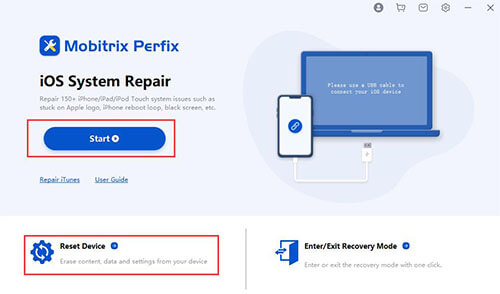
Weet je waarom ik Perfix aanbeveel? Na tientallen hulpmiddelen voor mijn vrienden getest te hebben, vind ik dat Mobitrix Perfix helemaal voldoet aan de verwachtingen van algemene iPhone gebruikers. Het doet de reset klus binnen enkele minuten. Het is perfect, zelfs voor mensen met weinig tot geen technische kennis.
Ik beveel het vaak aan bij mijn vrienden die te maken hebben met iPhone problemen zoals update, herstel fouten, en software crashes. Het heeft een succespercentage van 95% bij het oplossen van iPhone storingen.
Er is ook nog een andere methode voor de fabrieksreset, nl. via iTunes. Laat me je er ook over inlichten.
Via iTunes
Om je iPhone via iTunes een fabrieksreset te geven, moet je iTunes bijwerken naar de nieuwste versie. Vergeet niet een reservekopie te maken van je inhoud op de iPhone voordat je de fabrieksreset start.
Voordelen:
Ingevoerd door Apple is iTunes betrouwbaar in gebruik en gratis.
Om eerlijk te zijn zou zelfs een technicus als ik proberen te vermijden een fabrieksreset via iTunes uit te voeren. Waarom? Het is veel te tijdrovend en heeft een lage slagingskans. Er gebeuren nogal eens onverwachte ongelukken, zoals plotseling kan de iPhone niet met iTunes verbonden worden, of iTunes herkent de iPhone niet, enz.
iTunes heeft je wachtwoord nodig om verbinding te maken met je iPhone; je kunt geen verbinding maken als je het wachtwoord niet geeft.
Voordat je de fabrieksreset met iTunes start, moet je de functie "Zoek mijn iPhone" uitschakelen, wat onmogelijk is als je de Apple ID en het wachtwoord of de wachtwoordcode voor het scherm niet hebt.
Stappen:
- Verwijder de "Zoek mijn iPhone" functie op je iPhone.
- Open iTunes of Finder op je computer.
- Sluit je toestel aan op je computer. Volg de stappen op het scherm als je een bericht krijgt over de toegangscode van het toestel of dat je vertelt dat je "Deze computer moet vertrouwen".
- Kies je toestel als het op je computer verschijnt.
- Klik op de knop "Herstel apparaat".
- Om je keuze te bevestigen klik je nog een keer op Herstellen. Je computer zal je toestelgegevens wissen en de nieuwste iOS software installeren.
- Je toestel start opnieuw op nadat het in de fabrieksinstellingen hersteld is. Je stelt het nu als nieuw in.
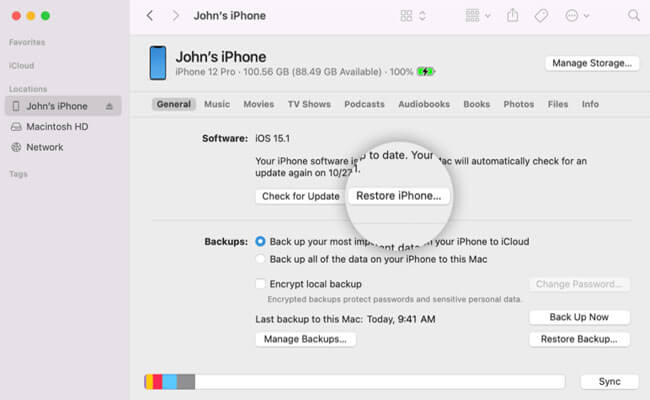
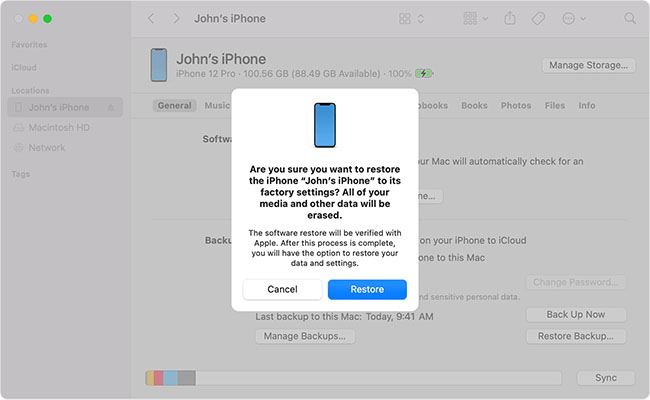
De hierboven genoemde methoden zouden je moeten helpen om de meeste van je iPhone problemen uit de wereld te helpen. Ik heb alle details verstrekt wat betreft het resetten van je iPhone. Als je nog steeds verwarring hebt, kijk dan in de sectie FAQ's die ik speciaal hieronder heb opgenomen.
FAQs

1.Wat is het verschil tussen harde reset en een fabrieksherstel?
Deze twee termen zijn vaak verwarrend, maar zijn totaal verschillend.
Een harde reset lijkt op een zachte reset. Het is een maatregel die genomen wordt om de iPhone aan of uit te zetten. Omdat het niet verbonden is met de interne gegevens van de iPhone, kan het soms de haperingen van de iPhone niet verhelpen.
Aan de andere kant verwijdert de fabrieksherstel al je gegevens en inhoud van je iPhone. Je kunt je iPhone terugzetten naar de oorspronkelijke fabrieksinstellingen. Een fabrieksherstel is dus geschikt om complexere problemen van je iPhone op te lossen.
2.Hoe een iPhone soft-resetten?
Een soft reset is de meest gebruikelijke manier om iPhones opnieuw op te starten. Je kunt het doen via instellingen of via knoppen. Een zachte reset is een veel gemakkelijker proces. Je kunt de stappen ervan hier vinden.
3.Wat moet ik doen voordat ik mijn iPhone een fabrieksherstel geef?
Als je je Apple ID en wachtwoord nog weet, moet je voordat je een fabrieksherstel uitvoert:
- Back-up maken van je gegevens: sluit je iPhone aan op je Mac of voer iTunes uit op een pc om een back-up te maken.
- Log uit van alle apps en diensten: ga door elke app en log uit.
- Verwijder al je accounts: Ga naar Instellingen > Mail/Contacten > Agenda > Accounts. Verwijder alle accounts zoals je e-mail, contacten, agenda, enz.
- Haal je simkaart uit je iPhone: En als je een e-sim hebt, vergeet die dan niet te deactiveren.
4.Kan ik de iPhone instellingen terugzetten naar de standaardinstellingen?
Ja, dat kun je ook doen zonder je inhoud te wissen. Voordat je de instellingen van je iPhone terugzet naar de standaardinstellingen, kun je kiezen uit de volgende opties.
- Herstel alle instellingen.
- Reset netwerkinstellingen.
- Reset woordenboek instellingen.
- Toetsenbordwoordenboek opnieuw instellen.
- Huisindeling opnieuw instellen.
- Locatie en privacy opnieuw instellen.
Pas op, als je de optie "Wis alle inhoud en instellingen" kiest, verwijder je al je gegevens van je iPhone.
Ik heb alles verduidelijkt wat harde reset betreft. Ik durf te wedden dat je nu weet hoe je een harde reset op je iPhone uitvoert, en niet meer in de war zult raken tussen een fabrieksherstel en een harde reset.
Als je denkt dat iTunes gebruiken om je iPhone te resetten niet je ding is, kun je gaan voor de Mobitrix Perfix. Het is gemakkelijk, snel en veilig, en zal je voor tonnen iPhone-gerelateerde ongemakken behoeden.
